早在 2020 年 3 月,当微软首席产品官 Panos Panay 在他的 Instagram 帐户上发布了一段短视频时,我们看到了一个简短的预告片。该视频表明微软正在开发一些新设计,这些设计应该很快就会吸引用户。
微软刚刚发布了一些关于重新设计的新信息,看起来还不错。新的 Windows 10 开始菜单重新设计旨在帮助摆脱厚实的 Windows 磁贴,取而代之的是简单的 2D 磁贴。
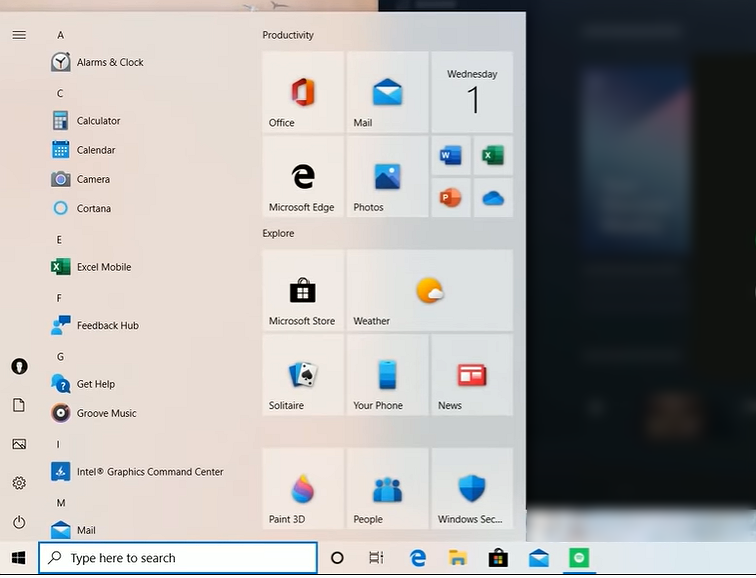
此外,新的重新设计将删除 Windows 保留在应用程序徽标后面的纯色背板。这是一个相当大的变化,因为自从 Tiles 功能首次随 Windows 8 一起发布以来,我们还没有看到对它的重新设计。
TL;DR:您现在无法自己获得新的“开始”菜单设计,但请务必安装最新的 Windows 10 Insider 版本,以便在更新可用后获取更新。
微软宣布的重新设计仅限于它的Insider Preview 计划;这意味着目前只有注册了 Microsoft Insider Preview 计划的用户才能访问它。
单击此链接可注册并获取 Windows 10 Insider Preview 版本。
但是,仅仅获得 Windows 的最新 Insider 版本也无法解决问题,因为重新设计是作为 Windows 10 Build 20161 的一部分启动的,该版本仅限于 Dev Channel(在 Windows Insider 计划中)。因此,到目前为止,由于 Dev 频道受到限制,您还没有真正的方法来获得新的重新设计。
但是,如果您未使用 Windows 10 Insider 版本,则应立即注册并安装一个,以便一旦该功能在 Dev 频道之外推出,您将是第一批免费获得它的人之一。
但是,我们希望该设计成为秋季更新的一部分,我们应该会在 10 月份看到它的推出。所以,让我们都保持手指交叉!
嗯,如上所述,重新设计带来的主要变化之一将是摆脱 Windows 瓷砖后面的纯色背板。这将允许您设置图块的背景颜色。嗯,在一定程度上。
这些图块现在将匹配您的主题,同时为其背景添加略微半透明的方面。
如何更改您的 Windows 主题
按照这个简单的指南来更改您的 Windows 主题。
右键单击 Windows 桌面上的任意位置,然后选择“个性化”。
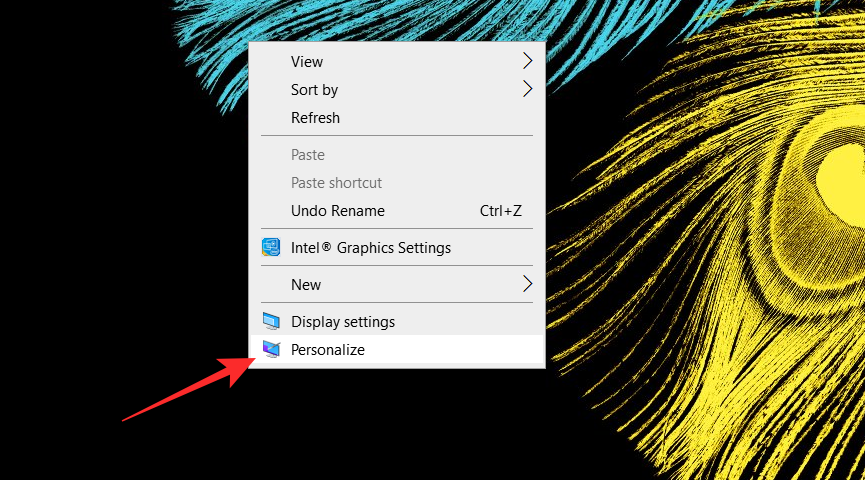
现在从左侧面板中选择“主题”。您可以通过更改背景、颜色等来自定义您的主题,也可以简单地选择一个完整的主题。
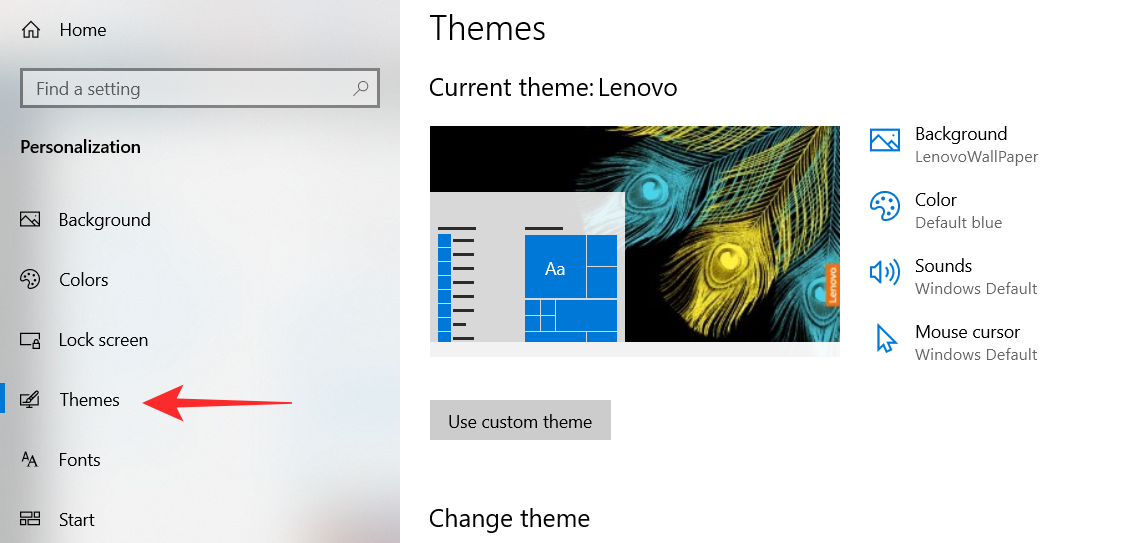
您还可以从 Microsoft Store 下载新主题。要更改您的 Windows 主题,只需单击您喜欢的主题。
Windows 允许您在小范围内自定义您希望看到的内容时的“开始”菜单。要访问这些设置,请按照下面的简单指南进行操作。
右键单击 Windows 桌面上的任意位置,然后选择“个性化”。
现在从左侧面板中,选择“开始”。您可以在此处打开或关闭这些功能,具体取决于您希望菜单的外观。
提示:如果您错过了旧的 Windows 8 天,请尝试打开“使用开始全屏”。
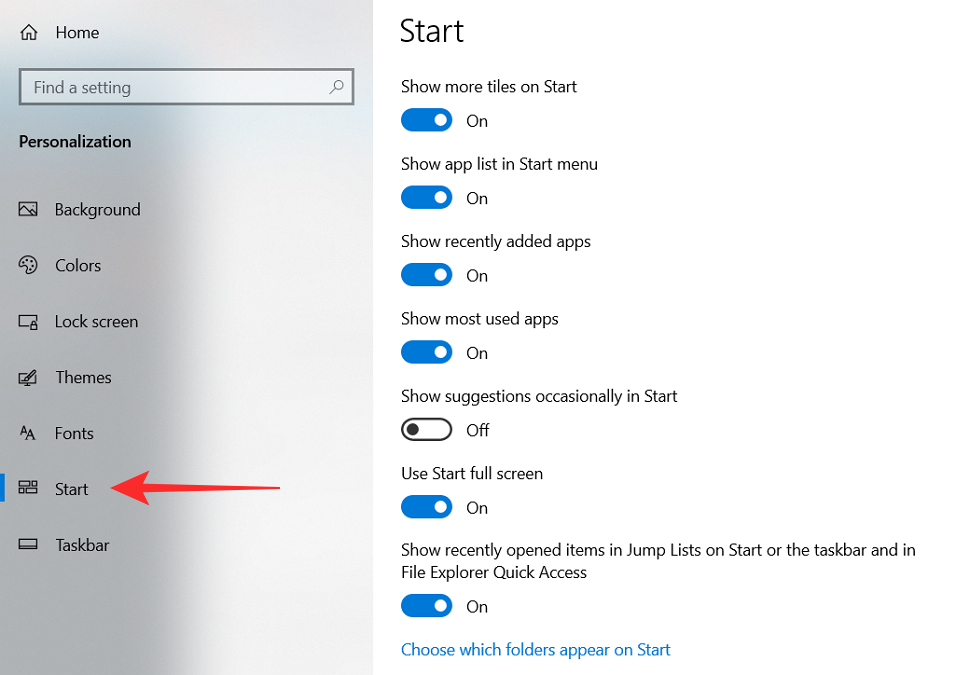
 Win 11系统之家
Win 11系统之家
